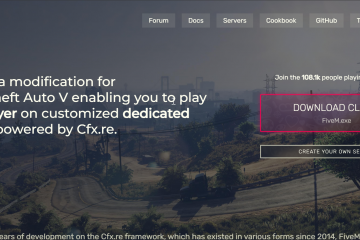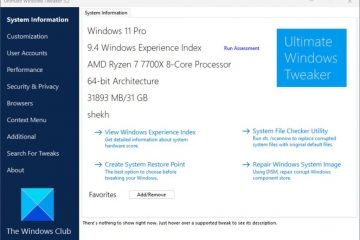Skytech ゲーミング キーボードをカスタマイズしたい場合は、RGB 照明の色を変更することで、ゲーム セットアップに独自のタッチを加えることができます。静的な色を好むか動的な照明効果を好むかにかかわらず、Skytech ゲーミング キーボードの色設定を調整することは、ゲーム体験を向上させる簡単で楽しい方法です。
ステップ 1: RGB 設定にアクセスする
色設定のカスタマイズを開始する前に、RGB コントロールにアクセスする必要があります。これは、キーボード ショートカットまたは Skytech RGB ソフトウェアを使用して行うことができます。開始方法は次のとおりです:
キーボード ショートカット: FN + K を押してプリセット カラー モードを切り替えることで、照明効果をすばやく変更できます。  Skytech RGB ソフトウェアの使用: 色と照明効果をより詳細に制御するには、Skytech RGB ソフトウェアをダウンロードしてください。それを開いてドロップダウンからキーボード モデルを選択し、色のカスタマイズを開始します。
Skytech RGB ソフトウェアの使用: 色と照明効果をより詳細に制御するには、Skytech RGB ソフトウェアをダウンロードしてください。それを開いてドロップダウンからキーボード モデルを選択し、色のカスタマイズを開始します。
ステップ 2: 希望の色の選択
色の設定にアクセスしたら、ゲームの設定に一致する色を選択します。その方法は次のとおりです:
 カラー パレットの使用: ソフトウェア内で、カラー ホイールまたはスライダーを使用して色を選択します。テーマや気分に合わせてさまざまな色合いを試してみてください。 単色モード: シンプルな単色が必要な場合は、色を選択し、FN + M ショートカットを使用して直接適用できます。これにより、キーボードが単一の色相に設定されます。
カラー パレットの使用: ソフトウェア内で、カラー ホイールまたはスライダーを使用して色を選択します。テーマや気分に合わせてさまざまな色合いを試してみてください。 単色モード: シンプルな単色が必要な場合は、色を選択し、FN + M ショートカットを使用して直接適用できます。これにより、キーボードが単一の色相に設定されます。 
 明るさの調整: 色の明るさを微調整して、まぶしさを防止したり、より周囲の照明効果を設定したりすることもできます。 FN + Page Up キーおよび FN + Page Down キーを使用して、明るさレベルを調整します。
明るさの調整: 色の明るさを微調整して、まぶしさを防止したり、より周囲の照明効果を設定したりすることもできます。 FN + Page Up キーおよび FN + Page Down キーを使用して、明るさレベルを調整します。 

ステップ 3: 動的照明効果をカスタマイズする
Skytech ゲーミング キーボードは、単なる静的な色以上のものを提供します。動的な照明パターンを選択して、ゲーム設定を真にユニークなものにすることもできます。特別なセンスを追加するには、次の手順に従ってください。
プリセットの照明効果: Skytech RGB ソフトウェアには、「呼吸」、「波」、「波紋」効果など、さまざまなプリセット パターンが用意されています。これらにより、キーボードに動きと視覚的なダイナミックさが追加されます。 カスタム パターン: さらに制御したい場合は、色の間の速度と移行を調整して独自のパターンを作成できます。これにより、自分のスタイルにぴったり合ったエクスペリエンスを作り出すことができます。 速度の調整: 照明効果の多くでは、色の変化の速度を調整できます。ソフトウェアまたはキーボード ショートカットを使用して、トランジションのペースと明るさを制御します。
ステップ 4: カスタム カラー設定を保存する
好みの色と効果を設定したら、設定を保存します。これにより、再起動後でもカスタム設定がそのまま維持されます。その方法は次のとおりです:
ソフトウェア内で保存: Skytech RGB ソフトウェアを使用すると、カスタム設定をプロファイルに保存できます。これにより、異なる照明スキームをいつでも簡単に切り替えることができます。 キーボード ショートカットの使用: すばやく変更するには、ソフトウェアに保存されている場合は、キーボード ショートカット FN + K を使用してカスタムの色または効果を切り替えます。
RGB 問題のトラブルシューティング
Skytech ゲーミング キーボードの RGB ライティングが期待どおりに動作しない場合は、次のトラブルシューティングのヒントに従ってください。
キーボードを再接続します: キーボードを取り外して再接続し、USB ポートが機能していることを確認します。ワイヤレスモデルの場合は、バッテリーまたは接続を確認してください。 RGB ソフトウェアを更新する: Skytech RGB ソフトウェアが最新であることを確認します。場合によっては、古いソフトウェアによって色設定に問題が発生することがあります。 RGB 設定をリセット: キーボードを再接続しても RGB 設定が機能しない場合は、FN + 電球キーを使用して RGB 設定をリセットします。 ハードウェア リセット: キーボードがまだ反応しない場合は、ハードウェア リセットの実行を検討するか、Skytech サポートにお問い合わせください。
結論
Skytech ゲーミング キーボードの色をカスタマイズすることは、ゲーム環境をカスタマイズするためのシンプルかつ効果的な方法です。静的な色、動的な効果、カスタム パターンのいずれを好む場合でも、Skytech はエクスペリエンスを向上させるためのさまざまなオプションを提供します。以下の手順に従うことで、スタイルや気分に合わせてキーボードの照明を簡単に変更でき、ゲームのセットアップを次のレベルに引き上げることができます。